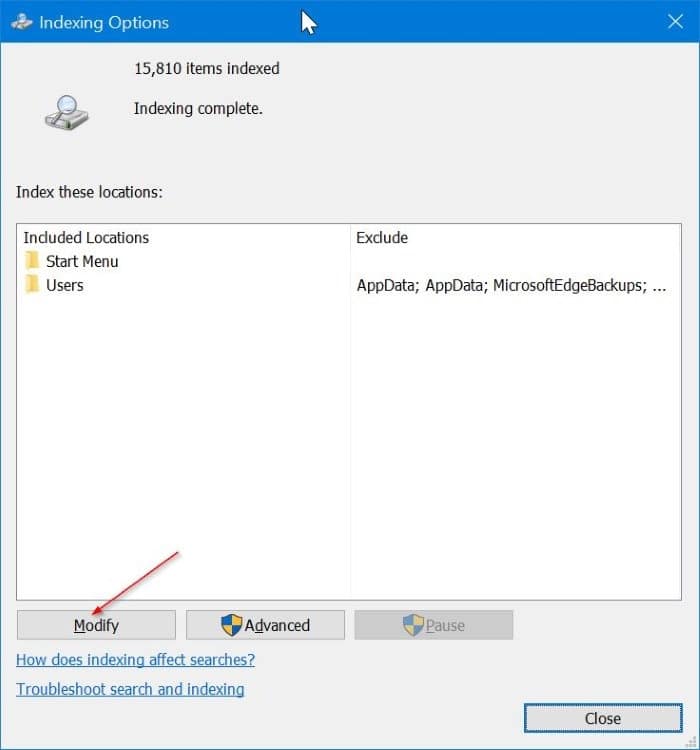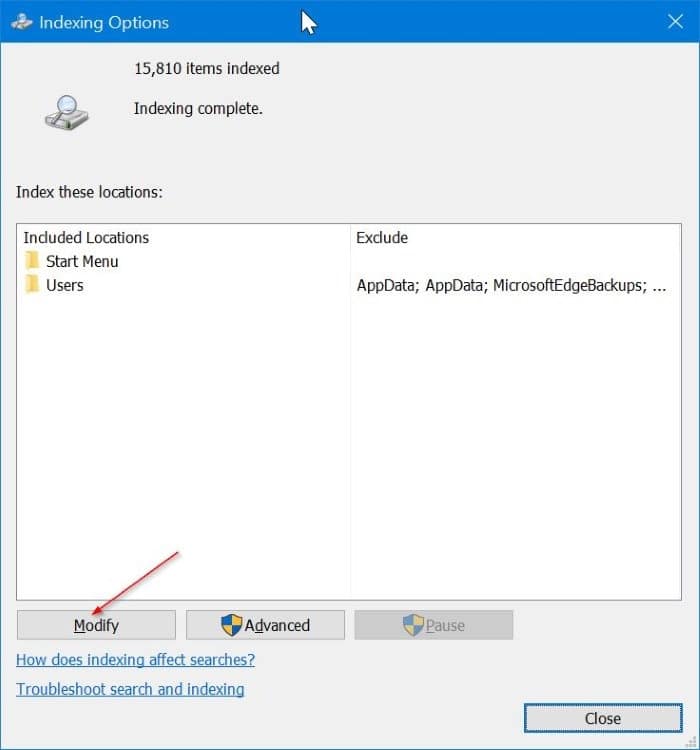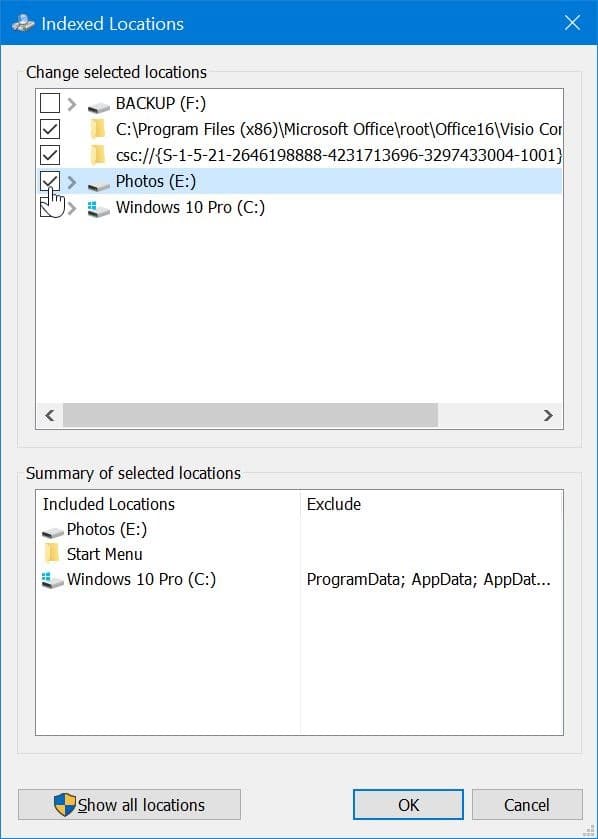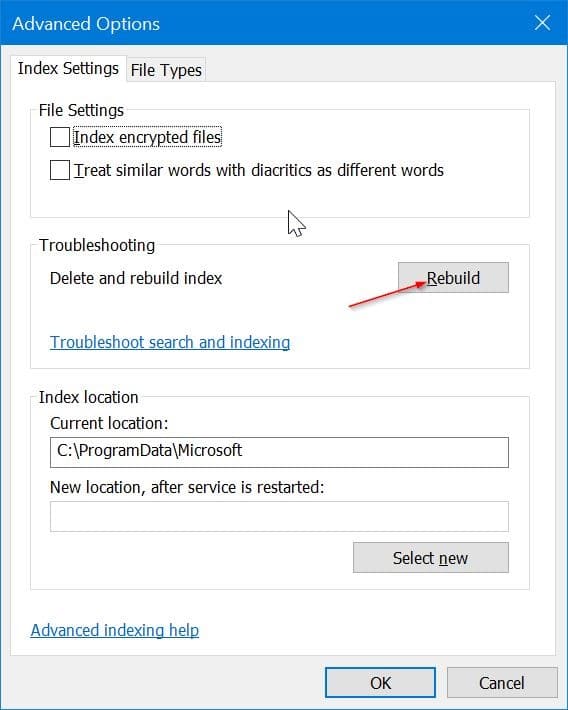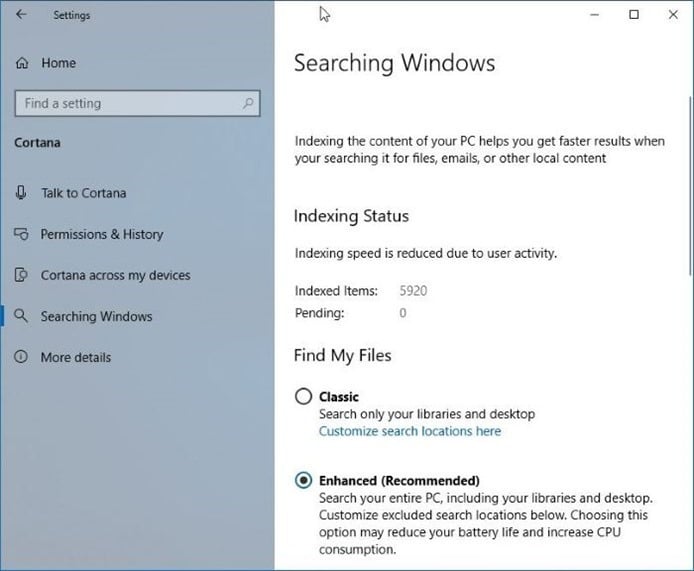При настройках по умолчанию функция поиска «Пуск»/панель задач в Windows 10 ищет файлы в папке меню «Пуск» и папках библиотеки, такие как «Рабочий стол», «Документы», изображения, видео и музыка. По умолчанию поиск файла, расположенного на другом диске вашего ПК, невозможен.
Некоторые пользователи хотели бы выполнять поиск по всему компьютеру прямо из «Пуск»/панели задач. Если вы также хотите выполнить поиск любого файла, расположенного в любом месте на вашем компьютере, в меню «Пуск» или на панели задач, вы можете сделать это, заставив поиск индексировать все местоположения на вашем компьютере.
В этом руководстве мы покажем, как искать файл, расположенный в любом месте вашего компьютера с Windows 10, прямо из меню «Пуск»/панели задач.
Метод 1 из 2
Добавить новые местоположения в индекс поиска вручную
Шаг 1. Откройте Параметры индексирования, введя то же самое в поле поиска «Пуск» или на панели задач, а затем нажав клавишу Ввод. р>
Шаг 2. В окне «Параметры индексирования» нажмите кнопку Изменить. Откроется диалоговое окно «Проиндексированные местоположения», в котором отображаются все местоположения, проиндексированные в данный момент.
Шаг 3. Здесь выберите все диски (или диски, которые вы хотите проиндексировать, чтобы можно было искать на них файлы). Нажмите кнопку ОК.
Обратите внимание, что вы также можете добавить только определенные местоположения или исключить определенные папки из индексирования. Для этого разверните диск, нажав на знак «>» рядом с ним, а затем выберите только те папки, которые вы хотите проиндексировать.
Шаг 4: Наконец, нажмите кнопку «Дополнительно», а затем нажмите кнопку Перестроить на перестроить поисковый индекс . Windows 10 может потребоваться некоторое время, чтобы добавить новые файлы и местоположения в свой индекс поиска.
После этого вы сможете искать любой файл прямо из поля поиска «Пуск» или панели задач.
Метод 2 из 2
Включить режим расширенного поиска
В Windows 10, сборка 18267 (1903), Microsoft представила новую опцию под названием Расширенный режим поиска , которая позволяет выполнять поиск файла по всему компьютеру. Обратите внимание, что эта опция не является частью версий Windows 10 1803 и 1809.
Шаг 1. Перейдите на Настройки >Cortana >страница поиска в Windows.
Шаг 2. В разделе Найти мои файлы выберите параметр Расширенный, чтобы включить режим расширенного поиска.
В зависимости от количества файлов на вашем компьютере индексирование всех файлов может занять некоторое время.
Руководство по заставить меню «Пуск» открываться быстрее в Windows 10 также может вас заинтересовать.